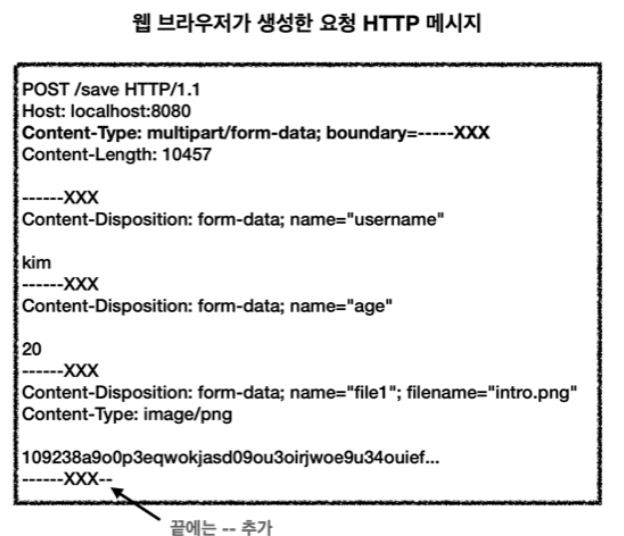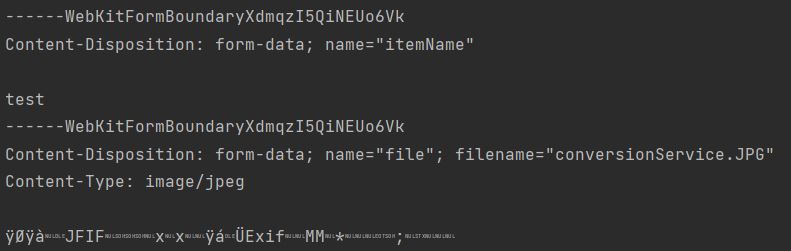김영한 님의 스프링 MVC 2편 - 백엔드 웹 개발 활용 기술 강의를 보고 작성한 내용입니다.
https://www.inflearn.com/course/%EC%8A%A4%ED%94%84%EB%A7%81-mvc-2/dashboard
1. HTML 폼 전송 방식
1-1. application/x-www-form-urlencoded
-
form 태그에
enctype속성이 없으면 웹 브라우저는 요청 메세지의 Content-Type에application/x-www-form-urlencoded추가 -
input 태그의 name 속성을 key로 해서 message body에 key=value 형식으로 담긴다
-
각 input 태그( 전달되는 내용 )는 & 로 구분한다
-
즉, Form에 입력한 내용을 message body에 담는다
1-2. multipart/form-data
-
파일은 문자가 아닌 바이너리 데이터를 전송해야하고 파일과 문자가 함께 있는 경우 문자와 바이너리를 동시에 전송해야한다
-
다른 종류의 여러 파일과 Form의 내용을 한 번에 전송할 수 있는
multipart/form-data를 사용한다 -
enctype속성에multipart/form-data를 지정해서 사용 -
웹 브라우저가 생성한 HTTP 요청 메세지를 보면 각각의 전송 항목이
boundary로 구분 -
Content-Disposition이라는 항목별 헤더가 추가 -
Form의 일반 데이터는 각 항목 별로( input 태그 별로 ) 문자가 전송
-
파일의 경우 filename과 Content-Type이 추가되고 바이너리 데이터가 전송
2. 서블릿과 파일 업로드
2-1. 파일 업로드 기본
public class ServletUploadControllerV1 {
@PostMapping("upload")
public String saveFileV1(HttpServletRequest request) throws ServletException, IOException {
Collection<Part> parts = request.getParts();
log.info("parts={}", parts);
return "upload-form";
}
}<form th:action method="post" enctype="multipart/form-data">
<ul>
<li>상품명 <input type="text" name="itemName"></li>
<li>파일<input type="file" name="file" ></li>
</ul>
<input type="submit"/>
</form>-
getParts(): multipart/form-data 전송 방식에서 나누어진 부분들을 받아서 확인할 수 있다 -
HTML을 보면 input 태그가 문자와 파일 두 개이기 때문에 parts를 로그로 찍어보면 아래처럼 두 부분으로 나뉘어서 출력
-
parts=[org.apache.catalina.core.ApplicationPart@4b4d23fd, org.apache.catalina.core.ApplicationPart@352057c] -
나뉘어서 데이터가 들어왔기 때문에 parts에서 원하는 데이터를 꺼낼 수 있다
-
-
참고> HTTP 요청 메세지를 서버에서 로그로 남기고 싶은 경우 application.properties에 아래 코드 작성
logging.level.org.apache.coyote.http11=debug
2-2. 멀티파트 사용 옵션
-
spring.servlet.multipart.max-file-size=1MB- 파일 하나의 최대 사이즈 제한 ( 기본 1MB )
-
spring.servlet.multipart.max-request-size=10MB- 멀티파트 요청 하나에 여러 파일 업로드가 가능한데 그 전체 합을 제한 ( 기본 10MB )
-
spring.servlet.multipart.enabled=false-
서블릿 컨테이너가 멀티파트 요청과 관련된 처리를 하지 않는다
-
request를 로그로 찍어보면 RequestFacade
-
getParameter()나 getParts()의 결과를 로그로 찍어보면 비어있다
-
-
spring.servlet.multipart.enabled=true-
멀티파트 요청과 관련된 처리를 한다
-
request를 로그로 찍어보면 StandardMultipartHttpServletRequest
-
2-3. 참고
-
spring.servlet.multipart.enabled=true이면 스프링의DispatcherServlet에서 멀티파트리졸버(MultipartResolver)를 실행 -
MultipartResolver는 멀티파트 요청인 경우, 서블릿 컨테이너가 전달하는 일반적인HttpServletRequest(RequestFacade)를MultiPartHttpServletRequest로 변환해서 반환MultiPartHttpServletRequest는HttpServletRequest의 자식 인터페이스
-
스프링이 제공하는 기본
MultipartResolver는MultiPartHttpServletRequest를 구현한StandardMultipartHttpServletRequest를 반환 -
이제 컨트롤러에서
HttpServletRequest대신MultiPartHttpServletRequest를 주입받을 수 있는데 이것을 사용하면 멀티파트와 관련된 처리를 편리하게 할 수 있다 -
but>
MultipartFile을 사용하는 것이 더 편하기 때문에 잘 사용하진 않는다
3. 서블릿 멀티파트 주요 메서드
3-1. 데이터 확인
// Controller
@PostMapping("/upload")
public String saveFileV1(HttpServletRequest request) throws ServletException, IOException {
Collection<Part> parts = request.getParts();
log.info("parts={}", parts);
for (Part part : parts) {
log.info("==== PART ====");
log.info("name={}", part.getName());
Collection<String> headerNames = part.getHeaderNames();
for (String headerName : headerNames) {
log.info("header {}: {}", headerName, part.getHeader(headerName));
}
// content-disposition; filename
log.info("submittedFilename={}", part.getSubmittedFileName());
log.info("size={}", part.getSize()); // part body size
// 데이터 읽기 ( body에 있는 데이터 읽기 )
InputStream inputStream = part.getInputStream();
String body = StreamUtils.copyToString(inputStream, StandardCharsets.UTF_8);
log.info("body={}", body);
}
return "upload-form";
}// 결과
==== PART ====
name=itemName
header content-disposition: form-data; name="itemName"
submittedFileName=null
size=4
body=test
==== PART ====
name=file
header content-disposition: form-data; name="file"; filename="conversionService.JPG"
header content-type: image/jpeg
submittedFileName=conversionService.JPG
size=28661
body=���� JFIF x x ���Exif MM * ; -
getParts()를 통해 문자와 파일 전송 두 개로 나뉘어져 있음 -
parts.getName(): HTML의 input 태그의 name 속성에 지정한 이름을 반환 -
parts.getHeaderNames(): parts도 헤더와 바디로 구분, parts의 모든 헤더 이름을 반환-
문자라면 content-disposition 헤더가 존재
-
파일이라면 content-disposition, content-type 헤더가 존재
-
-
part.getHeader(헤더이름): parts의 헤더이름으로 헤더 가져오기-
문자라면 content-disposition에 name이 있음
-
파일이라면 content-disposition에 name, filename이 있음
-
-
part.getSubmittedFileName(): content-disposition에 있는 filename을 반환 ( 클라이언트가 전달한 파일명 ) -
part.getInputStream(): parts의 body에 있는 데이터를 읽기 -
StreamUtils.copyToString(): 읽은 바이너리 데이터를 문자로 변환, 인코딩 방식 지정 필수
3-2. 파일 저장하기
public class ServletUploadControllerV2 {
@Value("${file.dir}")
private String fileDir;
@PostMapping("/upload")
public String saveFileV1(HttpServletRequest request) throws ServletException, IOException {
...
// 파일 저장하기
if (StringUtils.hasText(part.getSubmittedFileName())) {
String fullPath = fileDir + part.getSubmittedFileName();
log.info("파일 저장 fullPath = {}", fullPath);
part.write(fullPath);
}
}
return "upload-form";
}
-
fild.dir=경로/: application.propertoes에 파일 저장 경로 지정, 마지막에/붙여야함 -
@Value("${file.dir}"): application.properties에 있는 file.dir이라는 속성을 그대로 가져온다 -
StringUtils.hasText(part.getSubmittedFileName()): 전송된 파일이 있는지 확인 -
part.write(경로): part를 통해 전송된 데이터를 해당 경로에 저장
4. 스프링과 파일 업로드
public class SpringUploadController {
@Value("${file.dir}")
private String fileDir;
@GetMapping("/upload")
public String newFile() {
return "upload-form";
}
@PostMapping("upload")
public String saveFile(@RequestParam String itemName,
@RequestParam MultipartFile file, HttpServletRequest request) throws IOException {
if (!file.isEmpty()) {
String fullPath = fileDir + file.getOriginalFilename();
log.info("파일 저장 fullPath={}", fullPath);
file.transferTo(new File(fullPath));
}
return "upload-form";
}
}-
스프링은
MultipartFile이라는 인터페이스로 멀티파트 파일을 편리하게 지원 -
HTML Form 의 name 에 맞춰
@RequestParam을 적용하면 된다 -
file은 MultipartFile, 문자는 String 을 사용
-
input 태그의 name 속성과 파라미터 이름이 동일하면
@RequestParam에 이름 생략 가능 -
@ModelAttribute에서도 MultipartFile 사용 가능 -
file.getOriginalFilename(): 사용자가 업로드한 파일명 -
file.transferTo(): 파일 저장
5. 파일 업로드 및 다운로드 예제
5-1. 상황 가정
-
상품 = 상품 이름, 첨부 파일 1개, 이미지 파일 여러 개
-
첨부파일 업로드 및 다운로드 가능
-
업로드한 이미지를 웹 브라우저에서 확인 가능
5-2. 클래스 설명
-
Item : id / 상품 이름 /
UploadFile(첨부파일) /List<UploadFile>(이미지 파일) -
UploadFile : 사용자가 업로드한 이름 / 서버에 저장되는 이름
-
ItemRepository : Item을 Map 객체에 저장 및 조회
-
ItemForm : id / 상품 이름 /
MultipartFile(첨부파일) /List<MultipartFile>(이미지 파일) -
FileStore
-
getFullPath(): 파일 이름을 받아서 전체 경로 + 파일명을 반환 -
storeFile(): MultipartFile 을 받아서 UploadFile 을 반환-
MultipartFile 에서 사용자가 업로드한 파일명과 확장자를 추출
-
UUID 를 이용해 서버에 저장하는 파일명 생성하고, 추출한 확장자를 붙여서 저장
-
서버에 저장한 이름과 사용자가 업로드한 이름을 가진 UploadFile 반환
-
-
storeFiles()-
List<MultipartFile>을 받아List<UploadFile>을 반환 -
storeFile()을 이용
-
-
-
ItemController
-
@ModelAttribute ItemForm을 통해 데이터를 받는다 -
FileStore.storeFile()을 통해 UploadFile 을 반환 ( 첨부파일 ) -
FileStore.storeFiles()를 통해List<UploadFile>을 반환 -
Item 객체를 만들어 ItemRepository에 저장
-
5-3. 파일명 분리
@Data
public class UploadFile {
private String uploadFileName; // 고객이 업로드한 파일명
private String storeFileName; // 서버 내부에서 관리하는 파일명
}-
위처럼 사용자가 업로드 하는 파일명과 실제로 서버에 저장되는 파일명을 다르게 해야한다
-
여러 명의 사용자가 동일한 이름의 파일을 업로드하면 파일이 덮어씌워질 수 있기 때문
-
이를 방지하기 위해 서버에 저장되는 파일명은 UUID 같은 것을 통해 겹치지 않도록 설정해야한다
-
경로를 저장할 때 전체 경로를 저장하지는 않고, 공통부분을 제외한 일부 상대경로만 저장
5-4. 여러 개 선택 가능
<input type="file" multiple="multiple" name="imageFiles" >-
input 태그에 multiple 속성을 "mlultiple"로 하면 여러 개의 파일을 업로드 할 수 있다
-
Java 에서
List<MultipartFile>로 받을 수 있다
5-5. DB에 저장
public class ItemController {
@PostMapping("/items/new")
public String saveItem(@ModelAttribute ItemForm form, RedirectAttributes redirectAttributes) throws IOException {
UploadFile attachFile = fileStore.storeFile(form.getAttachFile()); // 첨부파일 ( 하나만 가능 )
List<UploadFile> storeImageFiles = fileStore.storeFiles(form.getImageFiles()); // 이미지 ( 여러 개 가능 )
}
Item item = new Item();
item.setItemName(form.getItemName());
item.setAttachFile(attachFile);
item.setImageFiles(storeImageFiles);
itemRepository.save(item);
redirectAttributes.addAttribute("itemId", item.getId());
return "redirect:/items/{itemId}";
}-
DB에 저장할 때 실제로 파일 자체를 저장하지 않고(
MultipartFile) 파일이 저장된 경로 같은 것만 저장(UploadFile) -
파일들은 실제 스토리지 같은 곳에 저장
-
그래서 form에서 받은 ItemForm의 첨부파일과, 이미지 파일을 FileStore의 메서드를 통해 스토리지에 저장하고 파일 이름을 가진 UploadFile 객체를 만들어 반환
-
변환한 것을 가지고 Item 객체를 만들어 ItemRepository를 통해 저장 ( DB 저장 )
5-6. 업로드한 상품 조회
<!-- Thymeleaf -->
상품명: <span th:text="${item.itemName}">상품명</span><br/>
첨부파일: <a th:if="${item.attachFile}" th:href="|/attach/${item.id}|"
th:text="${item.getAttachFile().getUploadFileName()}" /><br/>
<img th:each="imageFile : ${item.imageFiles}"
th:src="|/images/${imageFile.getStoreFileName()}|" width="300" height="300"/>-
첨부파일은 저장한 파일 이름이 아니라 고객이 업로드한 이름이 보여지도록
-
item.getAttachFile() ➜ 반환형이 UploadFile
-
item.getAttachFile().getUploadFileName() ➜
UploadFile.getUploadFileName()
-
-
/attach/${item.id}: 첨부파일의 다운로드 링크, 이 URL을 처리하는 메서드나 컨트롤러가 필요 -
이미지는 여러 개가 올 수 있기 때문에
th:each로 작성 -
/images/${imageFile.getStoreFileName()}: 이미지를 보여주기 위한 경로, 이 URL을 처리하는 메서드나 컨트롤러 필요
5-7. 이미지 출력
public class ItemController {
@ResponseBody
@GetMapping("/images/{filename}")
public Resource downloadImage(@PathVariable String filename) throws MalformedURLException {
return new UrlResource("file:" + fileStore.getFullPath(filename));
}
}-
getFullPath()를 통해 파일이 저장된 위치 + 파일명의 형태로 만든다 -
UrlResource를 통해 경로에 있는 파일에 접근해서 파일을 스트림으로 반환
-
즉, UrlResource로 이미지 파일을 읽어서 @ResponseBody 로 이미지 바이너리를 반환
-
but> 보안에는 취약하기 때문에 체크로직 같은 것을 넣으면 좋다
5-8. 첨부파일 다운로드
public class ItemController {
@GetMapping("/attach/{itemId}")
public ResponseEntity<Resource> downloadAttach(@PathVariable Long itemId) throws MalformedURLException {
Item item = itemRepository.findById(itemId);
String storeFileName = item.getAttachFile().getStoreFileName();
String uploadFileName = item.getAttachFile().getUploadFileName();
UrlResource resource = new UrlResource("file:" + fileStore.getFullPath(storeFileName));
log.info("uploadFileName={}", uploadFileName);
String encodeUploadFileName = UriUtils.encode(uploadFileName, StandardCharsets.UTF_8);
String contentDisposition = "attachment; filename=\"" + encodeUploadFileName + "\"";
return ResponseEntity.ok()
.header(HttpHeaders.CONTENT_DISPOSITION, contentDisposition)
.body(resource);
}
}-
DB에 저장되는 id가 아니라 itemID로 한 이유
-
특정 상품에 접근할 수 있는지 확인을 위한 정보 및 로직이 있다고 가정했을 때
-
item에 접근할 수 있는 사용자만 첨부파일을 다운로드 할 수 있는 기능을 넣으려면 itemId로 하는게 좋다
-
- 파일을 다운로드 받기 위해 서버에 저장된 이름이 필요
-
다운로드 받을 때 사용자가 업로드한 파일명이 나와야하기 때문에 업로드 이름 필요
- Content-Disposition 헤더에
attachment; filename="업로드 파일명"형태로 작성
- Content-Disposition 헤더에
UriUtils.encode(): 다운로드 받을 때 한글로 된 파일명이 깨질 수도 있기 때문에 추가
-
ResponseEntity를 반환할 때 다운로드를 받으려면
Content-Disposition헤더가 필요하기 때문에 추가-
헤더가 없는 경우 첨부파일이나 이미지가 열려서 내용이 보여지기만 한다
-
헤더를 추가하면 웹 브라우저가 첨부파일이라고 인식해서 파일을 다운로드 받는다
-